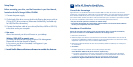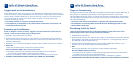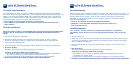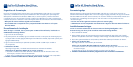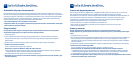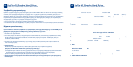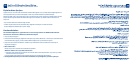LaCie d2 Quadra Hard Driv e
USB 2.0, Fi reWire 400, Fi reWire 800 & eS AT A
Formateringstip
Da Apple giver produktspecifik støtte til FireWire 800 i Mac OS 10.2.4 og højere, er dit drev
forudformateret i Apples HFS+-format for at opnå optimal ydeevne. Windows 2000- og
XP-brugere (eller senere): Du bliver nødt til at omformatere drevet som NTFS-enhed.
Se brugervejledningen for at få information om hele processen og flere oplysninger om
filsystemformater.
• Det er ikke muligt at have flere grænseflader tilsluttet på samme tid.
• eSATA-bussen er ikke kompatibel med Auto Power-knappens indstilling og Shortcut
Button-funktionerne.
Installation
Læs forholdsreglerne i brugervejledningen på LaCie Storage Utilities-cd-rom’en, inden
du tilslutter drevet.
1. Tilslut strømforsyningen.
2. Tænd drevet på bagsiden ved at sætte kontakten på ON eller AUTO (drevet tænder/går i dvale
automatisk. Kun tilgængeligt for USB/FireWire-forbindelser).
3. Slut det foretrukne interfacekabel (FireWire, eSATA eller USB 2.0) til drevet og computeren.
4. Mac-brugere:
Efter et par sekunder vises dit drev på skrivebordet.
Windows 2000- og XP-brugere (eller senere):
a. Formater drevet som NTFS ved hjælp af Windows Diskhåndtering. Læs brugervejledningen
for at få flere oplysninger.
b. Når drevet er formateret, vises det i mappen Denne computer.
5. Installer LaCies Shortcut Button-software for at aktivere denne funktion.
.
DA
LaCie d2 Quadra Hard Driv e
USB 2.0, Fi reWire 400, Fi reWire 800 & eS AT A
Alustusvinkkejä
Koska Applen käyttöjärjestelmässä Mac OS 10.2.4 ja sitä uudemmissa versioissa on FireWire 800
-tuki, parhaan suorituskyvyn saavuttamiseksi tämä asema on alustettu valmiiksi Applen HFS+
-tiedostojärjestelmään. Windows 2000 ja XP (tai uudemmat): Asema on alustettava uudelleen
NTFS-taltioksi. Täydelliset ohjeet ja lisätietoja eri tiedostojärjestelmistä on käyttöoppaassa.
• Useita liitäntöjä ei voi olla kytkettynä samanaikaisesti.
• eSATA-väylä ei ole yhteensopiva Auto Power- ja Shortcut-painiketoimintojen kanssa.
Asennusvaiheet
Ennen kuin kytket aseman, tutustu käyttöoppaan (LaCie Storage Utilities -CD-ROM-levyllä)
varoituksiin.
1. Kytke virtalähde.
2. Kytke aseman virta kääntämällä aseman takaosassa oleva virtakytkin asentoon ON tai AUTO
(aseman virta kytkeytyy automaattisesti / asema siirtyy automaattisesti virransäästötilaan;
käytettävissä vain USB-/FireWire-liitännöissä).
3. Kytke liitäntäkaapeli (FireWire, eSATA tai USB 2.0) asemaan ja tietokoneeseen.
4. Mac:
Muutaman sekunnin kuluttua asema ilmestyy työpöydälle.
Windows 2000 ja XP (tai uudemmat):
a. Alusta asema NTFS-taltioksi Windowsin levynhallintaa käyttäen. Lisätietoja on
käyttöoppaassa.
b. Kun asema on alustettu, se näkyy Oma tietokone -kansiossa.
5. Ota Shortcut-toiminto käyttöön asentamalla LaCie Shortcut Button -ohjelmisto.
.
FI